আমি Windows এ আমার মিডিয়া প্লেয়ার দিয়ে ভিডিও প্লে করুন কেন ব্যর্থ 10?
আপনি আপনার সদ্য ইনস্টল উইন্ডোজ 10? ওয়েল একটি ভিডিও বাজানো সমস্যার সম্মুখীন একজন নও, আপনি এই ব্যক্তি, আপনি কি জানেন যে আপনি একা নন খুশি হবে। মানুষের একটি নম্বর পেলেই ইনস্টল অথবা নতুন অপারেটিং সিস্টেম আপগ্রেড ভিডিওগুলি প্লে জটিলতা মুখোমুখি। এই সম্ভবত, ভিডিও ফরম্যাটের পার্থক্য করা হয়েছে। এছাড়াও, সমস্যা যা আর নতুন অপারেটিং সিস্টেম দ্বারা সমর্থিত তাই ভিডিওর ফরম্যাট এক যা আরো সাম্প্রতিক হয় রূপান্তরিত করা প্রয়োজন আপনার ভিডিও ফরম্যাটে থাকা হতে পারে।
- পার্ট 1. প্লে ভিডিও উইন্ডোজ সমর্থিত ফর্ম্যাটে রূপান্তর করা পর
- পার্ট 2. উইন্ডোজ 10 এর জন্য ফ্রি ভিডিও প্লেয়ার
পার্ট 1. প্লে ভিডিও উইন্ডোজ সমর্থিত ফর্ম্যাটে রূপান্তর করা পর
প্রদত্ত আপনার ভিডিও ফরম্যাটের আপডেট করার জন্য একটি ধ্রুবক প্রয়োজন নেই যে, এটা আজকাল গুরুত্বপূর্ণ একটি হাতিয়ার বা প্রোগ্রাম আপনাকে একটি বিন্যাসে ভাল আপনার অপারেটিং সিস্টেম দ্বারা সমর্থিত আপনার ভিডিও রূপান্তর আমাদের সহায়তা করেছে হয়। এই ভাবে, আপনি সহজেই ভিডিও রূপান্তর এবং কোন মিডিয়া প্লেয়ার যে আপনার পছন্দ হয় তার উপর বাজাতে পারেন। তাই এখন প্রশ্ন দাঁড়িয়েছে "কি টুল বা প্রোগ্রাম ভাল হয় ভিডিও রূপান্তর, যদি আছে any?" উত্তর বেশ সহজ: ব্যবহার iSkysoft iMedia কনভার্টার ডিলাক্স আগে কখনও যেমন ভিডিও রূপান্তর করবে।
আপনি iSkysoft iMedia কনভার্টার ডিলাক্স, যা ভিডিও কনভার্টার সফটওয়্যার যা আপনাকে WMV র, যে MOV, FLV, হলো AVI ইত্যাদিতে বিভিন্ন অন্যান্য আকর্ষণীয় বৈশিষ্ট্য পেয়েছে সহ ফরম্যাটের একটি সংখ্যা মধ্যে ভিডিও রূপান্তর এক ধরনের কি হিসেবে হতাশ হতে হবে যে এটি শুধু একটি কনভার্টার চেয়ে আরো অনেক কিছু। এটি ডাউনলোড করুন এবং প্রায় যে কোনো ভিডিও শেয়ারিং ওয়েবসাইট থেকে অনলাইনে ভিডিও রূপান্তর করার ক্ষমতা সহ ভিডিও এডিটিং বৈশিষ্ট্য যোগ করা হয়েছে। এছাড়াও, প্রোগ্রাম যেমন একটি অ্যালগরিদম যে রূপান্তর প্রক্রিয়া হিসেবে দ্রুত আপনি সম্ভবত কল্পনা করতে পারেন হিসাবে সঙ্গে লেখা হয়।
ধাপে ধাপে কিভাবে প্লেব্যাক জন্য ভিডিও রূপান্তর করতে গাইড
ধাপ 1 আমদানি ভিডিও
প্রথম ধাপ ভিডিও ক্লিপ যে আপনার রূপান্তর করতে চান আমদানি করতে হয়। প্রাসঙ্গিক ভিডিও ক্লিপ জন্য কম্পিউটার ব্রাউজ করতে উপরে "ফাইল যোগ করুন" বোতামে ক্লিক করে এই কাজ। একবার আপনি ফাইলগুলিকে চিহ্নিত থাকলেও তাদের নির্বাচন করুন।

ধাপ আউটপুট ফরম্যাট 2. নির্বাচন
পরবর্তী ধাপে আউটপুট ফরম্যাট যার মাধ্যমে আপনি ভিডিও ফাইল হতে চান চয়ন করা হয়। আপনি সহজেই ডান দিক থেকে একটি ভিডিও ফরম্যাট নির্বাচন করে এটা করতে পারেন এবং আপনি যেখানে রূপান্তরিত ভিডিও ফাইল সংরক্ষণ করতে চান এছাড়াও গন্তব্য অবস্থান উল্লেখ করুন। এছাড়াও আপনি "সেটিংস" বোতামে ক্লিক করে ভিডিও এবং অডিও সেটিংস পরিবর্তন করুন। তাছাড়া, আপনি যদি একটি সব রূপান্তরিত ভিডিও ফাইল মার্জ করতে চান, শুধু "মিলনাত্মক সব ভিডিও এক ফাইলে" বিকল্পটি চেক করুন।

ধাপ 3 রূপান্তর
শেষ ধাপে ভিডিও ফাইল রূপান্তর হয়। এখন যেহেতু আপনি আউটপুট ফরম্যাট নির্বাচিত করেছেন, "রূপান্তর করুন 'বাটনে ক্লিক করুন এবং আপনি সব করা হয়।

পার্ট 2. উইন্ডোজ 10 এর জন্য ফ্রি ভিডিও প্লেয়ার
# 1। ভিএলসি মিডিয়া প্লেয়ার
ভিএলসি মিডিয়া প্লেয়ার সম্ভবত সিনেমা দেখার জন্য ব্লক সবচেয়ে জনপ্রিয় ভিডিও প্লেয়ার। এটা প্রায় কোনো বিন্যাসে সমর্থন করে এবং ব্যবহার করা খুব সহজ। এটা বেশ দ্রুত এবং নমনীয় এবং অন্যান্য বৈশিষ্ট্য যে খুবই উপযোগী হতে পারে একটি নম্বর পেয়েছে।
পেশাদাররা:
দ্রুত এবং ভিডিও ফরম্যাটের অনেকটা সমর্থন করে।
কনস:
একটি অত্যন্ত জটিল ব্যবহারকারী ইন্টারফেস আছে।

# 2। PotPlayer
PotPlayer একটি আশ্চর্যজনক ভিডিও দেওয়া যে এটা বিনামূল্যে খেলোয়াড়। এটা প্রায় প্রতি ভিডিও ফরম্যাট সমর্থন করে এবং টুলস যা আপনাকে উজ্জ্বলতা, বিপরীতে, রঙ এবং আরো অনেক কিছু সাথে খেলতে থাকে।
পেশাদাররা:
ভিডিও নিয়ন্ত্রণ অনেকটা দেয়।
কনস:
এটা Mac বা Linux অপারেটিং সিস্টেমের সমর্থন করে না।
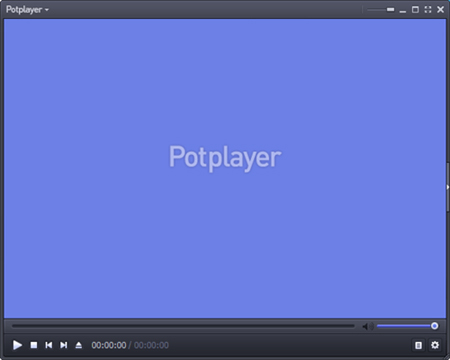
# 3। GOM প্লেয়ার
GOM প্লেয়ার হিসাবে বেশ ভিডিও প্লেয়ারের শক্তিশালী বিবেচনা করা যেতে পারে যেহেতু এটি ভেঙ্গে মিডিয়া ফাইল বাজানো খুব ভালো নেই এবং আমরা কোন ভিডিও প্লেয়ার দ্বারা প্লে করা যাবে না যদি, প্লেয়ার টুলস যে ভিডিও সক্ষম করতে পারেন দ্বারা অভিনয় করা অনুসন্ধানের জন্য যায় প্লেয়ার।
পেশাদাররা:
ভিডিও ফরম্যাটের বিভিন্ন সমর্থন করে।
কনস:
বিজ্ঞাপন প্রচুর রয়েছে।

# 4। এমপিসি-হাইকোর্টের
এমপিসি-হাইকোর্টের উইন্ডোগুলির ফাস্ট লাইটওয়েট ভিডিও প্লেয়ার।
পেশাদাররা:
লোড ভিডিও খুব তাড়াতাড়ি।
কনস:
কিছু উন্নত বৈশিষ্ট্য অভাব আছে।


![[Solved] Why I Failed to Play M4A Files on Windows Media Player](http://www.video-file-converter.com/images/imedia-converter-deluxe-win/convert-audio.png)


